Canvas
Saiba mais sobre o Canvas, o ambiente de desenvolvimento da Digibee Integration Platform que facilita a criação rápida de pipelines e cápsulas.
O Canvas é o ambiente principal da Digibee Integration Platform para a criação de pipelines e cápsulas. Ele proporciona uma forma intuitiva e flexível de visualizar e construir fluxos de integração, inclusive os mais complexos.
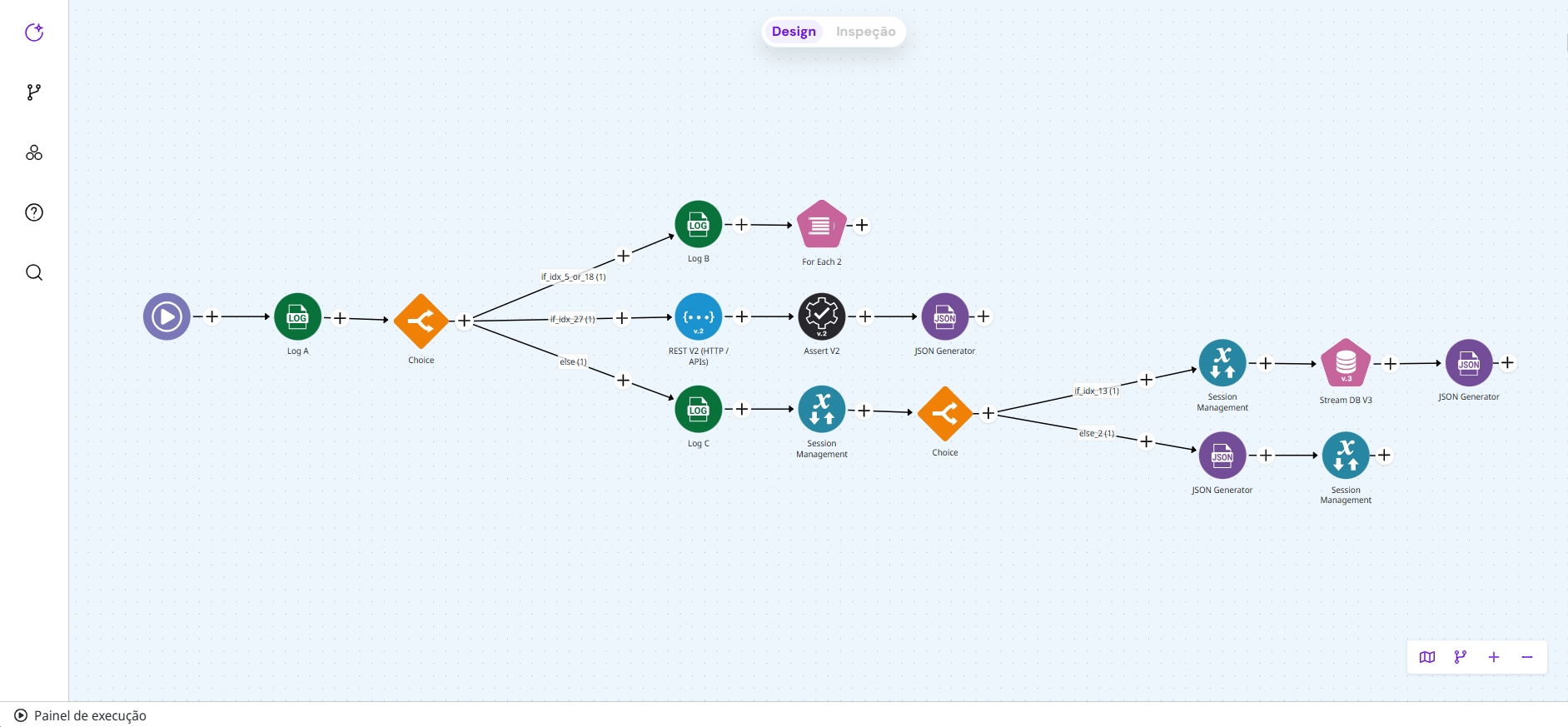
Para saber mais sobre a criação de fluxos em pipelines e cápsulas, consulte as seguintes documentações:
Esta documentação explora detalhadamente todas as funcionalidades do Canvas, mostrando como elas podem te auxiliar na construção de fluxos mais eficientes e eficazes.
Ferramentas de construção e navegação
Descubra as ferramentas disponíveis no Canvas que ajudam você a construir, organizar e interagir com seus fluxos de forma mais eficiente. Elas incluem assistência por IA, recursos de busca e conteúdos úteis dentro da própria plataforma.
Controles de visualização e layout do Canvas
Saiba como se movimentar e organizar visualmente sua pipeline ou cápsula usando zoom, deslocamento automático, minimapa e ferramentas de ajuste de layout para uma experiência mais clara e produtiva.
Ferramentas de validação e testes do fluxo
Explore os recursos que ajudam na validação e inspeção da lógica da sua integração, incluindo alertas em tempo real, execuções de teste e visualização do caminho de execução.
Atualizado
Isto foi útil?